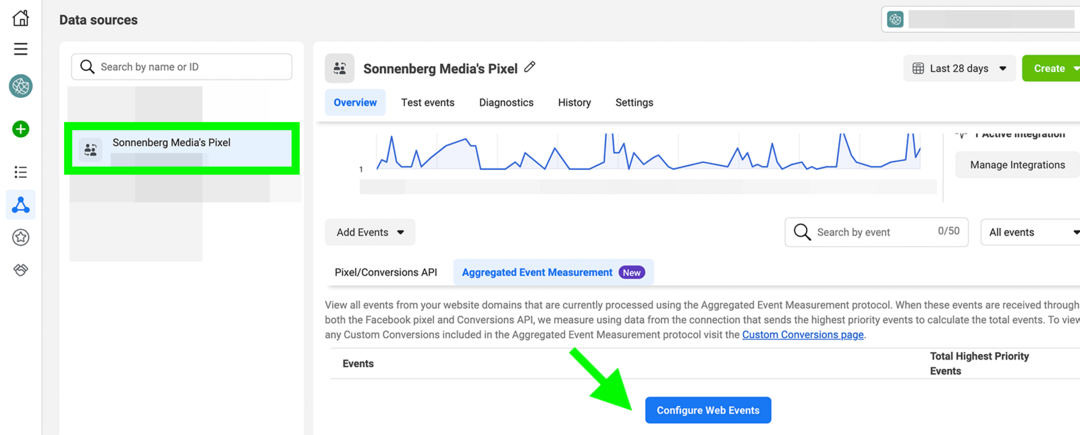Kuidas lubada või keelata talveunerežiim Windows 11 -s
Microsoft Windows 11 Kangelane / / August 11, 2021

Viimati värskendatud

Windows 11 talveunerežiim võimaldab töö salvestamise ajal sulgeda. See võimaldab jätkata sealt, kus pooleli jäi. Kuid see pole vaikimisi lubatud. Siin on, kuidas seda lubada.
Windowsi talveunerežiim võimaldab töö salvestamise ajal arvuti täielikult välja lülitada, võimaldades järgmisel arvuti sisselülitamisel kiiresti jätkata sealt, kus pooleli jäi.
Talveunerežiim on nagu unerežiim. Peamine erinevus on talveunerežiimis, avatud dokumendid ja rakendused salvestatakse kõvakettale, mitte unerežiimi kasutamisel RAM -i. Talveunerežiim kasutab ka vähem energiat kui unerežiim, kuid see võib kasutada gigabaiti kettaruumi. Siin on peidetud fail nimega hiberfil.sys kuhu teie töö talveunerežiimi kasutamisel salvestatakse.
The Talveunerežiim valikust puudub Võimsus nuppu Windows 11 menüüs Start.
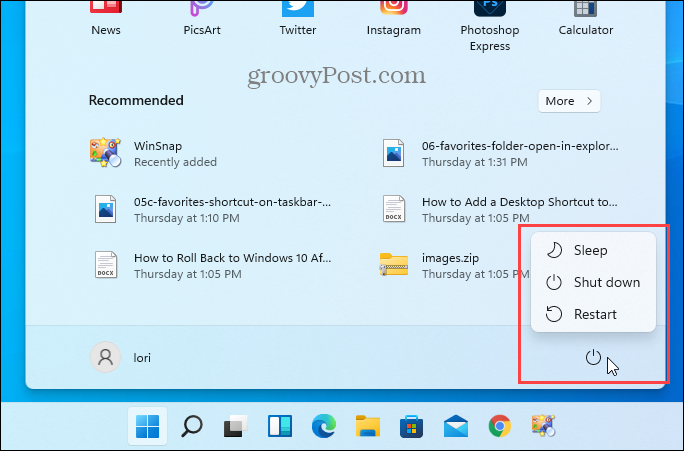
See puudub ka kiirpääsu menüüst, mille saate vajutades Windows + X või paremklõpsake menüü Start nuppu.
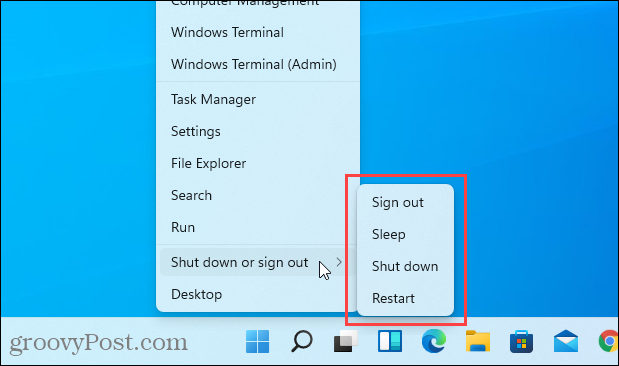
Kui teil on kõvakettal piisavalt ruumi hiberfil.sys -faili jaoks ja soovite kasutada talveunerežiimi, lugege edasi, et teada saada, kuidas see suvand lubada.
Uneunerežiimi lubamine (või keelamine) juhtpaneeli abil
Klõpsake tegumiribal ikooni Otsing. Siis, tüüp:kontrollpaneel aastal Otsing kasti.
Klõpsake Kontrollpaneel rakendus, mis kuvatakse all Parim vaste.
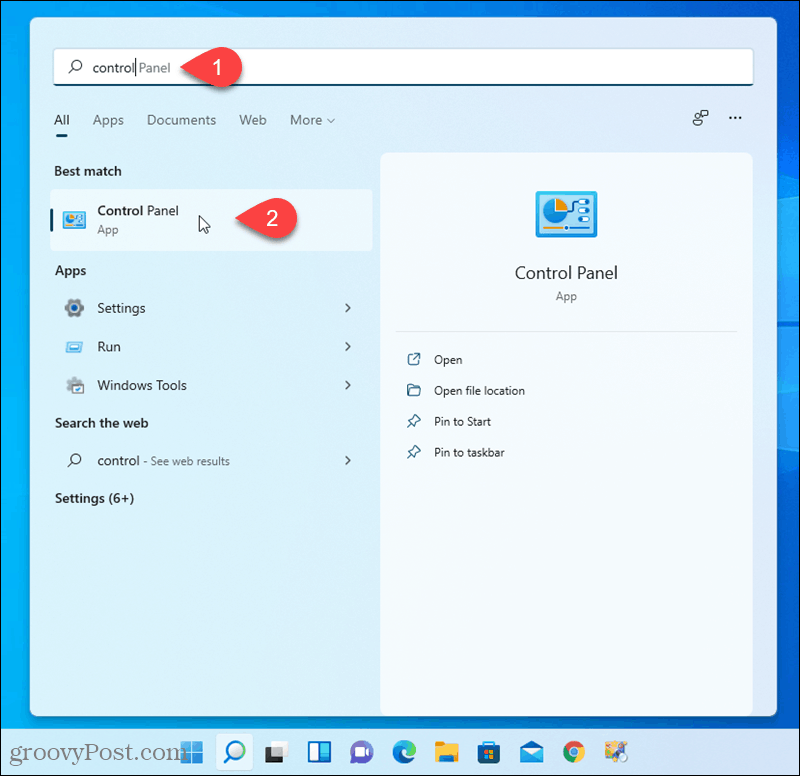
Kohta Kontrollpaneel ekraanil, klõpsake nuppu Süsteem ja turvalisus.
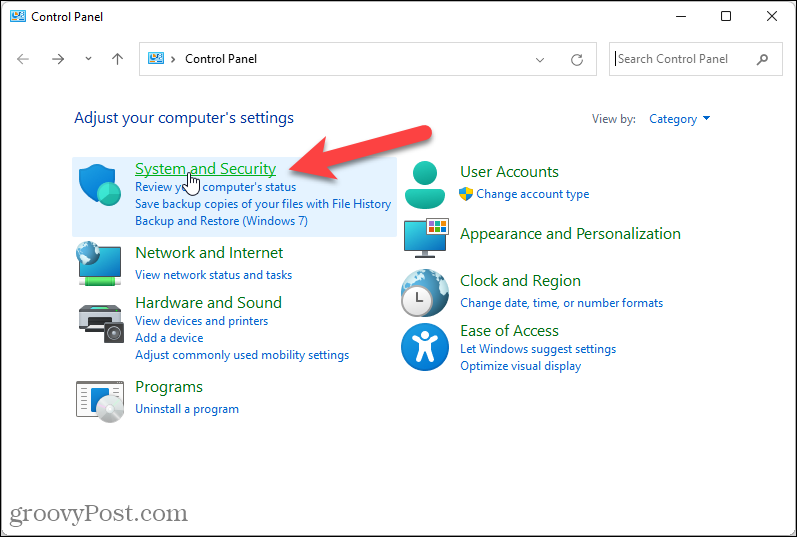
Kohta Süsteem ja turvalisus ekraanil, klõpsake nuppu Muutke toitenuppude toimimist all Toitesuvandid.
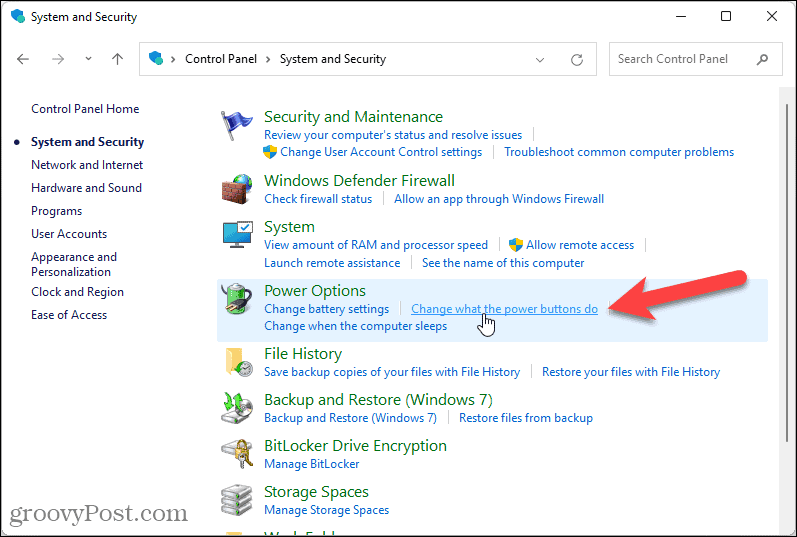
Klõpsake nuppu Muutke seadeid, mis pole praegu saadaval all Määrake toitenupud ja lülitage sisse paroolikaitse.
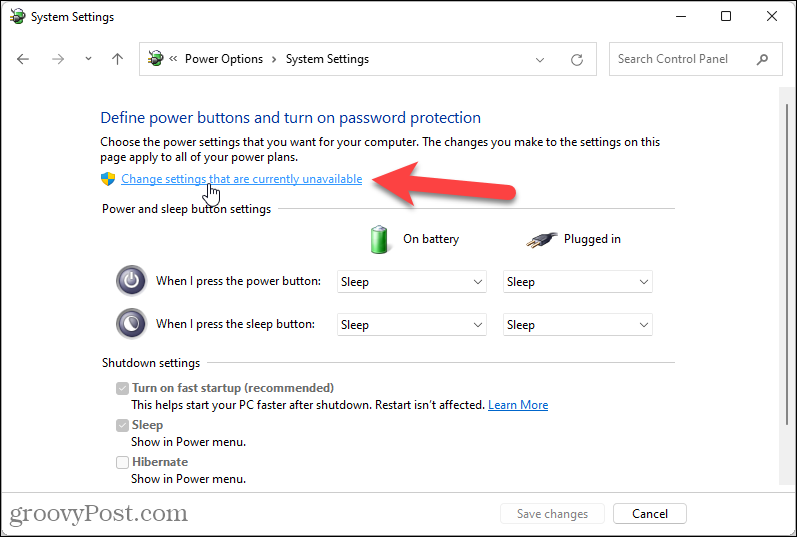
All Lülitusseaded, kontrolli Talveunerežiim kasti. Seejärel klõpsake Salvesta muudatused.
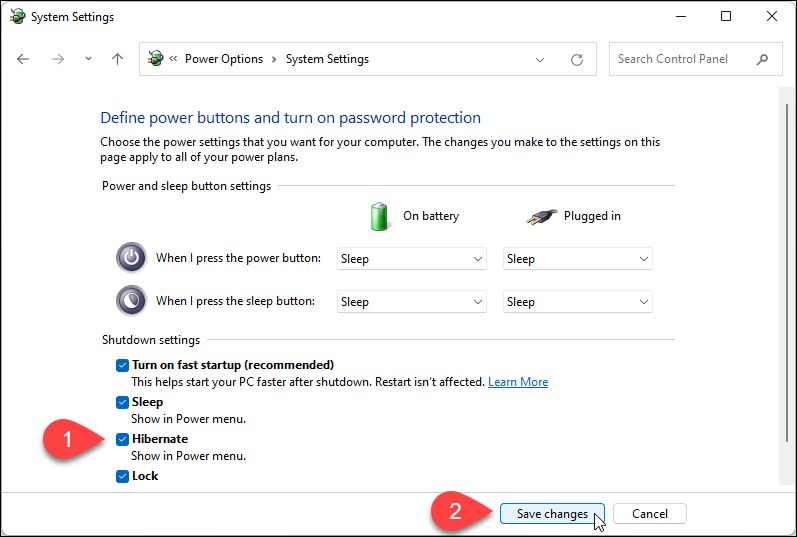
Klõpsake X juhtpaneeli sulgemiseks paremas ülanurgas.
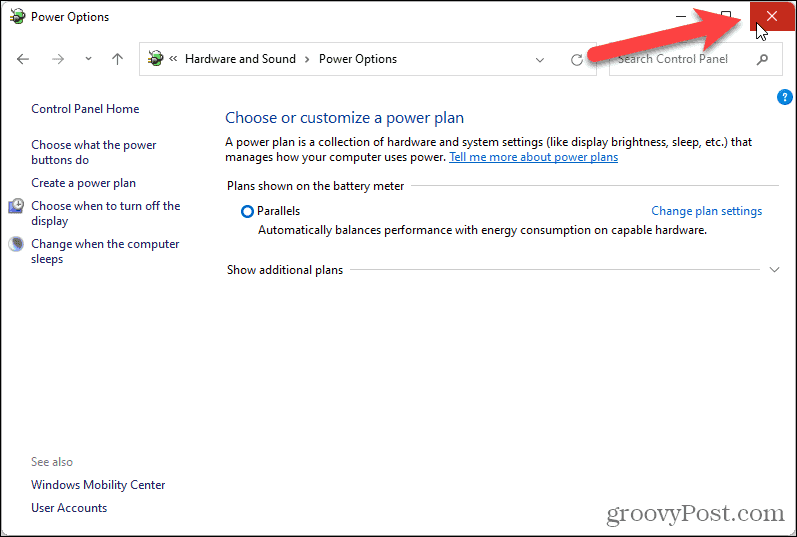
Säilitage oma töö uinakurežiimis
The Talveunerežiim valik on nüüd saadaval, kui klõpsate nupul Võimsus nuppu menüüs Start.
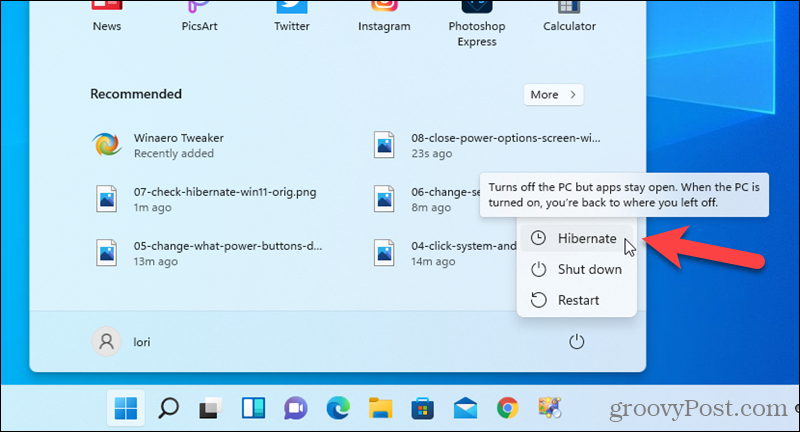
The Talveunerežiim valik on saadaval ka siis, kui paremklõpsate menüü Start nuppu ja lähete valikule Sulgege või logige välja.
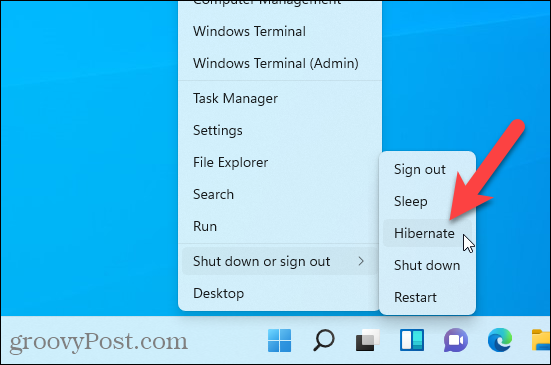
Et keelata Talveunerežiim valik, tühjendage märkeruut Talveunerežiim kastis Toitesuvandid seaded Kontrollpaneel.
Kui kasutate Windows 10, vaadake meie artiklit lubage talveunerežiim Windows 10 -s.
Kuidas kustutada Google Chrome'i vahemälu, küpsised ja sirvimisajalugu
Chrome salvestab suurepäraselt teie sirvimisajaloo, vahemälu ja küpsised, et optimeerida veebis brauseri toimivust. Tema kuidas ...
Poesisene hindade sobitamine: kuidas saada poes ostes veebipõhiseid hindu
Poest ostmine ei tähenda, et peate kõrgemat hinda maksma. Tänu hinna sobitamise garantiidele saate veebis allahindlusi, kui ostate ...
Kuidas kinkida Disney Plus tellimus digitaalse kinkekaardiga
Kui olete nautinud Disney Plusi ja soovite seda teistega jagada, saate siit osta Disney+ kingituse tellimuse ...
Teie juhend dokumentide jagamiseks teenuses Google Docs, Sheets ja Slides
Saate hõlpsalt koostööd teha Google'i veebipõhiste rakendustega. Siin on teie juhised lubade jagamiseks teenustes Google Docs, Sheets ja Slides ...